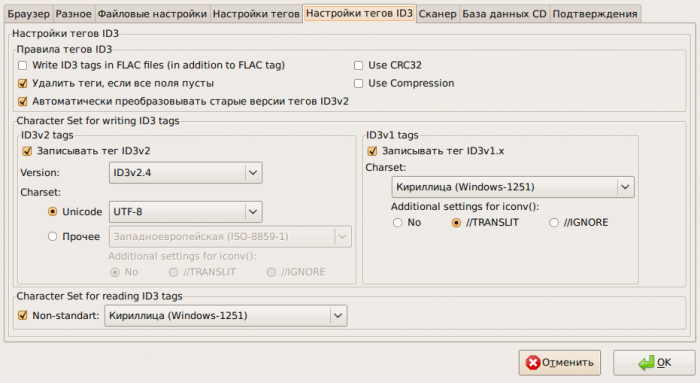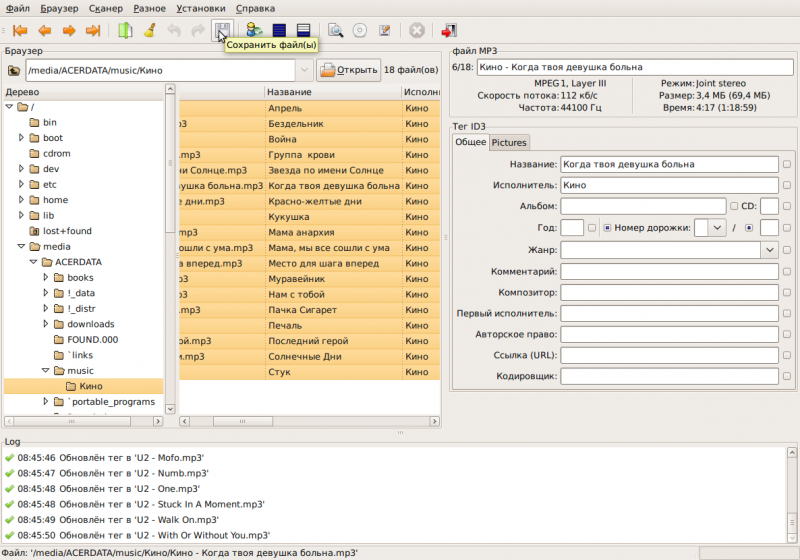Содержание
Так исторически сложилось, что все русскоязычные музыкальные файлы хранят свои теги в кодировке CP1251. Поэтому в аудиоплеерах в Linux (и в Ubuntu в частности) такие файлы отображаются некорректно.
Настройка переменных окружения
Для фреймворка GStreamer можно сообщить какую кодировку MP3 (ID3) тэгов использовать по умолчанию. Для этого откройте файл .profile, находящийся в домашней директории
gedit ~/.profile
и добавьте в конец следующую строчку
export GST_ID3_TAG_ENCODING="windows-1251"
Для применения изменений нужно завершить свой сеанс (Log out) и начать новый. Очень вероятно что придется также сбросить все настройки и базу тегов в Rhythmbox (~/.cache/rhythmbox и ~/.local/share/rhythmbox).
Это должно исправить кодировку во всех плеерах и программах, использующих GStreamer: Totem, Rhythmbox, вкладка «Аудио» в менеджере файлов Nautilus.
Это решение хорошо сочетается с уже имеющимися у вас MP3 с тегами в Unicode (перекодированные с помощью EasyTag, mutagen и другими), т. к. указанная кодировка будет применяться только при считывании не-unicode тэгов.
Патч от проекта RusXMMS
В Ubuntu есть пакет libtag1-rusxmms - в нем содержится taglib с патчем от RusXMMS, taglib используется достаточно большим количеством плееров. После установки этой библиотеки кодировка в тегах будет определятся автоматически, а при изменении записываться в кодировке utf8
Установка пакета EasyTAG
EasyTAG является программой просмотра и редактирования тегов файлов форматов MP3, MP2, FLAC, Ogg Vorbis, MusePack, и Monkey's Audio. Программа характеризуется простым и привлекательным GTK+ интерфейсом.
Для установки необходимо открыть терминал и ввести следующую команду:
sudo aptitude install easytag
Необходимые настройки пакета EasyTAG
В настройках во вкладке «Настройки тегов ID3» установить следующие значения:
- в подразделе «ID3v2 tags» поставить галочку «Записывать тег ID3v2» и выставить в «Charset» значение «UTF8»;
- в подразделе «ID3v1 tags» поставить галочку «Записывать тег ID3v1.х» и выставить в «Charset» значение «Киррилица (Windows 1251)»;
- в подразделе «Character Set for reading ID3t tags» поставить галочку и выбрать в выпадающем меню «Киррилица (Windows 1251)»;
- В левом части экрана «Дерево» выбираем директорию с музыкой. Начнется сканирование содержания поэтому подождите окончания сканирования;
- Нажимаем 2 кнопки — выделить все файлы, сохранить все файлы.
- Далее Вам останется только обновить базу музыкальных файлов в Вашем аудио проигрывателе.
Однострочные скрипты
Скрипты предназначены для запуска через терминал, для их выполнения необходимо открыть терминал Ctrl+Alt+T, перейти в каталог с музыкой:
cd ~/Музыка
и выполните одну из приведенных ниже команд:
find -iname '*.mp3' -print0 | xargs -0 mid3iconv -eCP1251 --remove-v1